7 dingen die u nog niet wist over Gmail
Artikel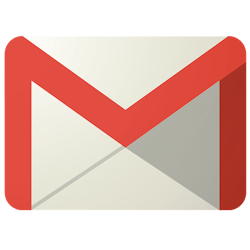
Met Gmail kun je natuurlijk mailen. Maar dat is niet het enige. Want de maildienst heeft allerlei verborgen handigheidjes.
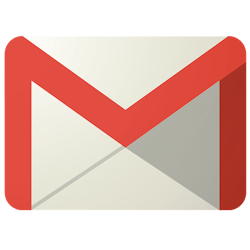
1. Standaardantwoorden instellen
Moet u een bepaald mailtje vaker sturen? Stuurt u als penningmeester van de club bijvoorbeeld betalingsherinneringen? Dan is het vervelend om steeds weer te moeten nadenken over formuleringen. Maak zo een bericht dat u kunt hergebruiken:
- Ga naar Gmail.com en log in.
- Klik op het tandwiel rechtsboven.
- Klik op Alle instellingen bekijken.
- Bovenaan staan een hoop tabbladen. Klik op Geavanceerd.

- Gmail noemt standaardantwoorden 'templates' (Engels voor sjablonen). Klik achter 'Templates' op Aanzetten.
- Klik helemaal onderaan op Wijzigingen opslaan.
- Klik aan de linkerkant op Opstellen.
- Typ het standaardbericht.
- Klik op de drie puntjes onderaan.
- Klik op Templates > Concept opslaan als template > Opslaan als nieuwe template.
- Geef de template een naam en klik op Opslaan.
- Klik op het kruisje rechtsboven.
Een standaardantwoord gebruiken? Klik op Opstellen en dan onderaan op de drie puntjes. Klik op Templates > [naam van de toegevoegde template].
2. Mail later verzenden
Stel, u bent echt een avondmens en kruipt geregeld 's avonds of 's nachts achter de computer. Alleen niet iedereen hoeft te weten dat u om half vier 's nachts een mailtje zat te typen. Plan de mail in op een ander tijdstip. De ontvanger krijgt het mailtje dan op een nette tijd in de mailbox.
3. Vertrouwelijke mails
Speel voor geheim agent met de vertrouwelijke modus van Gmail. Zo beschermt u mails met privacygevoelige inhoud beter tegen mogelijke pottenkijkers. Geef bij het versturen aan hoelang de ontvanger de mail in de mailbox mag houden. Is de tijd voorbij? Dan verdwijnt de mail. De ontvanger kan het bericht ook niet doorsturen, kopiëren, afdrukken of downloaden.
- Ga naar Gmail.com en log in.
- Klik op Opstellen.
- Klik onderaan het bericht op het slotje met de klok.

- Vul een vervaltijd in.
- Stel wel of geen toegangscode per sms in.
- Klik op Opslaan.
- Vul de ontvangers in en typ de mail.
- Klik op Sturen.
4. Verzonden mail terughalen
Soms schrijft u in een opwelling een mailtje. Later denkt u dan: had ik maar tot tien geteld. De optie 'Verzenden ongedaan maken', laat u precies dat doen: tot tien tellen. Of tot twintig, of dertig. U kunt een verzonden mail maximaal dertig seconden na het versturen weer intrekken.
5. Uitgebreide zoekfunctie
Er staan misschien wel duizenden berichten in de inbox. Probeer dan maar eens een mailtje terug te vinden. Dat kan met de uitgebreide zoekfunctie! Hiermee zoekt u op een trefwoord. Of op mails uit een bepaalde periode, berichten met een bijlage of mails van een specifiek persoon.
- Ga naar Gmail.com en log in.
- Klik bovenaan achter 'Zoeken in E-mails' op het pictogram voor Zoekopties tonen.
- Vul de zoekcriteria in.
- Klik op Zoeken.
6. Back-up Gmail
Toegegeven: de kans is niet groot dat Google failliet gaat of uw mailtjes kwijtraakt. Maar voor de zekerheid kun je een complete back-up maken van alle mails.
- Surf naar Takeout.google.com.
- Verwijder alle vinkjes. Klik daarvoor op Selectie van alle items ongedaan maken.
- Zet een vinkje achter E-mail.
- Scrol naar beneden en klik op Volgende stap.
- Kies hoe u de bestanden wilt ontvangen. Vul dat in onder 'Bestemming', 'Frequentie' en 'Bestandstype- en grootte'.
- Klik op Export maken.
Hoelang het maken van de back-up duurt, hangt af van het aantal mailtjes. Het kan een paar uurtjes duren maar ook een paar dagen. Zodra de back-up klaar is ontvangt u een mail. Klik op de link in de mail om het bestand te downloaden.
7. Snooze mail
In Gmail kun je mails snoozen. Ze staan dan even in de wacht. Totdat u tijd hebt om ze te bekijken. Dat geeft ruimte om eerst de belangrijkste mails te behandelen. De uitgestelde berichten verschijnen pas weer in de inbox als de ingestelde snoozetijd is verlopen.
- Surf op de computer naar Gmail.com en log in.
- Beweeg met de muisaanwijzer over een bericht.
- Klik op Snoozen (het klokje).
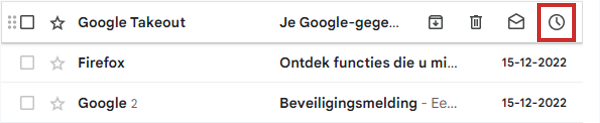
- Klik op Kies datum en tijd.
- Kies datum en tijd.
- Klik op Opslaan.
Bent u geholpen met dit artikel?
Laat weten wat u van dit artikel vond, daarmee helpt u de redactie van SeniorWeb én andere gebruikers van de website.
Meer over dit onderwerp
Handtekening in Gmail
Om elke e-mail af te sluiten met een standaardtekst, stelt u een handtekening in. Hoe werkt dat in Gmail?
Berichten ongelezen maken in Gmail
Een gelezen mail markeren als 'ongelezen' kan in Gmail eenvoudig. U hebt de inhoud dan wel gezien, maar in de lijst met berichten lijkt de mail nog ongeopend.
Bekijk meer artikelen met de categorie:
Meld u aan voor de nieuwsbrief van SeniorWeb
Elke week duidelijke uitleg en leuke tips over de digitale wereld. Gratis en zomaar in uw mailbox.